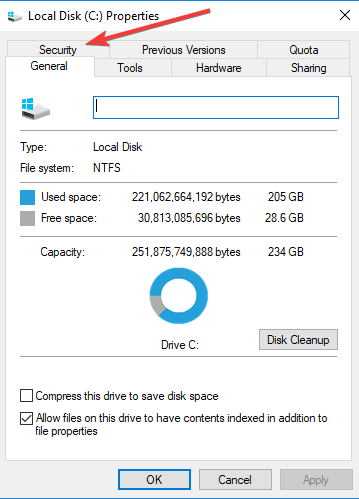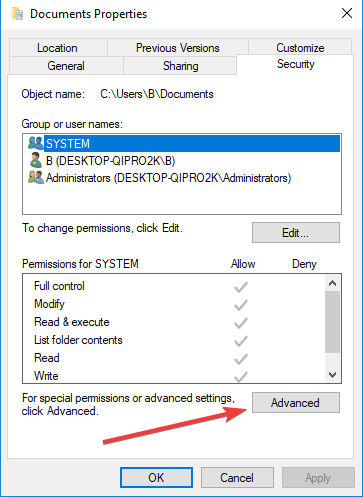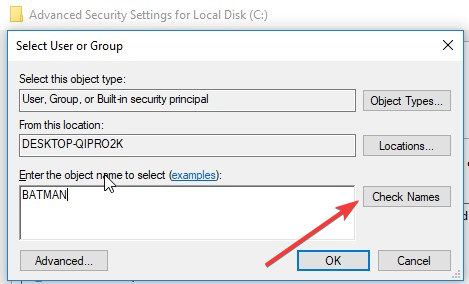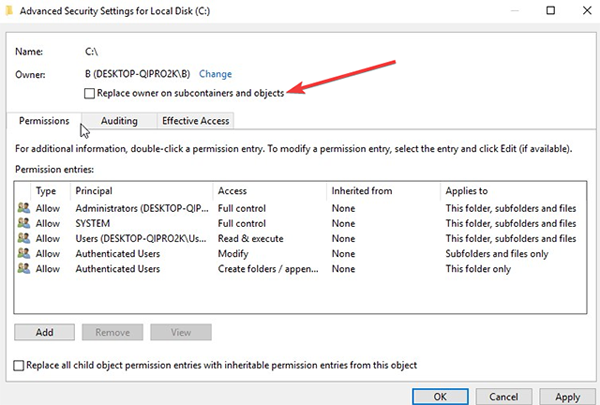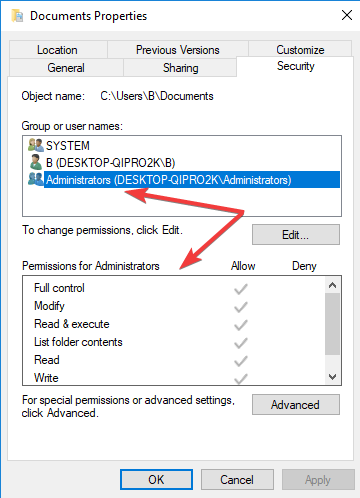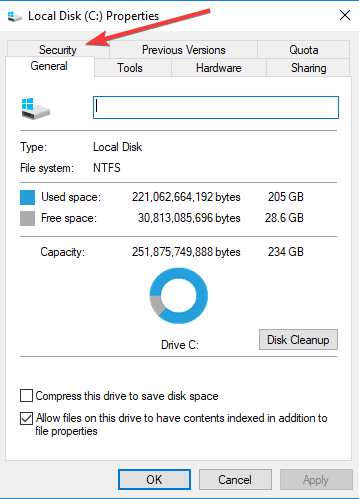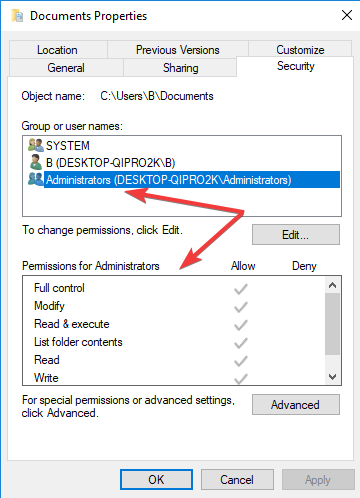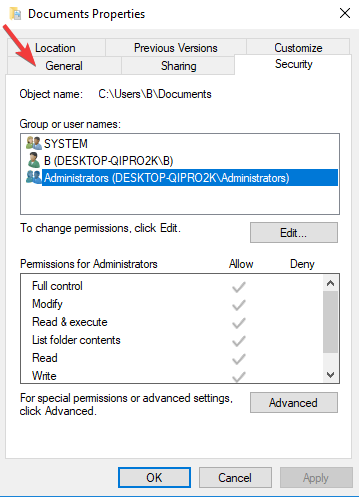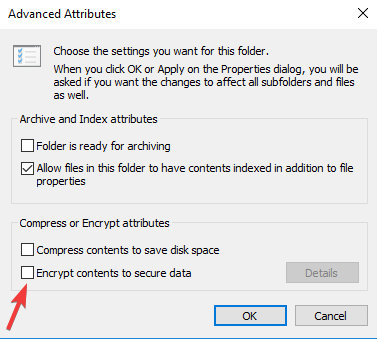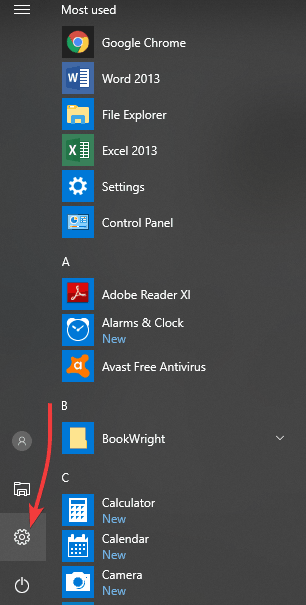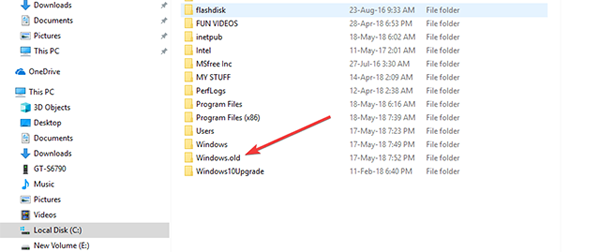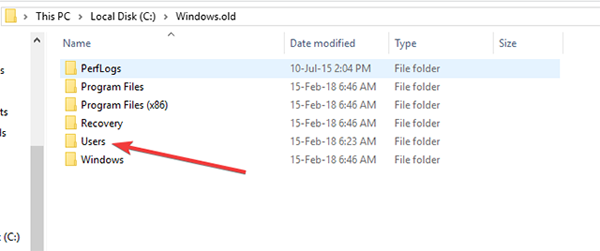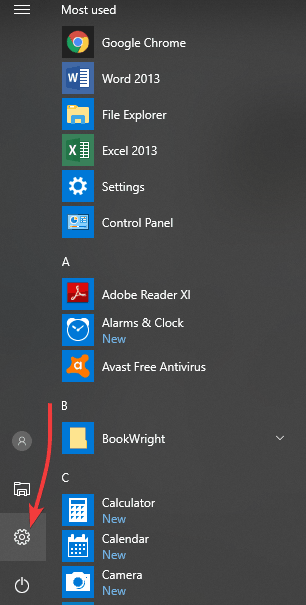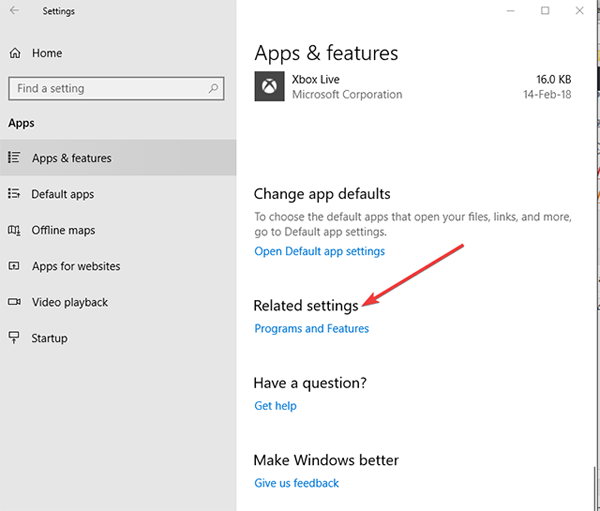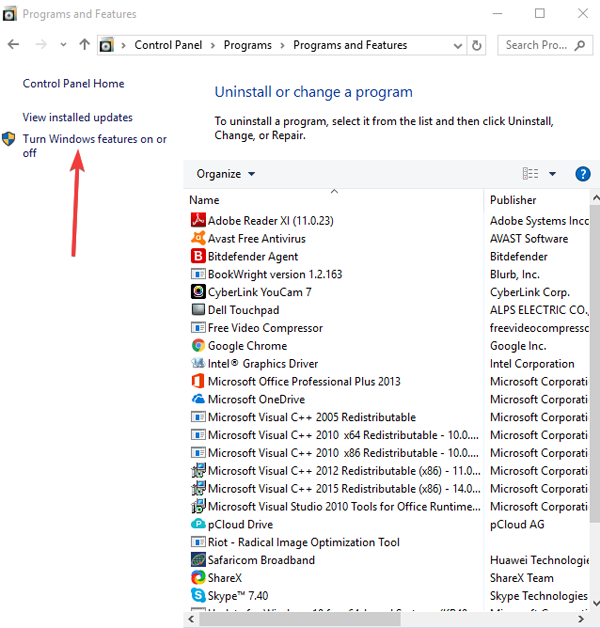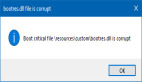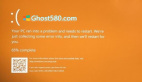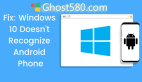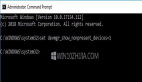当您尝试访问或使用文件,然后获取以下三条消息之一时,windows 10中的访问被拒绝错误发生:
--访问被拒绝错误
--您无法访问,更改,保存或删除文件和文件夹
--安装新版本的Windows后,无法打开文件或文件夹
如果由于各种错误消息而无法访问windows 10中的文件,请根据您收到的错误消息尝试本指南中列出的解决方案。
1.文件夹所有权变更
如果您最近从早期版本升级Windows,某些帐户信息可能也发生了变化,因此您可能没有某些文件或文件夹的所有权。 要取回文件或文件夹的所有权,请执行以下操作:
--右键单击您想要获取所有权的文件夹,然后单击“属性”
--点击安全标签
--点击高级
--点击更改。 如果提示您输入管理员密码或进行确认,请输入密码或提供确认。
--键入要授予所有权的人员的姓名,然后单击检查姓名。 将显示您正在分配所有权的人员的帐户名称。
--点击确定。 如果您希望此人成为此文件夹中包含的文件和子文件夹的所有者,请选中替换子容器和对象上的所有者复选框。
--点击确定
2.您没有适当的权限
权限决定您是否可以访问或更改文件和文件夹。 要检查这一点,请执行以下操作:
--用鼠标右键单击该文件或文件夹,然后单击属性。
--点击安全
--在群组或用户名下,点击或点击您的姓名以查看您拥有的权限。 要打开文件,您必须具有读取权限。
要更改文件或文件夹的权限,请按照下列步骤操作。
--以管理员身份登录
--用鼠标右键单击该文件或文件夹,然后选择属性。
--点击安全
--在组或用户名称下,单击您的名称以查看您拥有的权限。
--点击编辑,点击或点击您的名字,选中您必须拥有的权限复选框
--点击确定。
3.文件或文件夹被加密
加密保护您的文件和文件夹免受未经授权的访问。 如果您没有用于加密文件或文件夹的证书,则无法打开它。 要解决这个问题,您首先需要检查它是否通过执行以下操作来加密:
--用鼠标右键单击该文件或文件夹
--点击属性。
--单击常规选项卡
--单击如果选中加密内容以保护数据复选框,您必须具有用于加密文件或文件夹以便打开它的证书。 从创建或加密文件或文件夹的人那里获取证书,或要求该人员解密文件或文件夹。
4.文件或文件夹可能已损坏
由于各种原因,文件可能会损坏,但最常见的情况是当您的计算机崩溃或断电时打开文件。 大多数此类文件无法修复,在这种情况下,您应该从备份副本中删除或恢复文件。
5.用户配置文件可能已损坏
有时Windows可能无法正确读取本地用户配置文件,这意味着您可能无法访问您的文件和文件夹。 在这种情况下,您必须创建一个新的用户配置文件,因此您需要一个新的本地用户帐户。 一旦完成,配置文件也被创建。 去做这个:
--点击开始,然后选择设置
--点击更改电脑设置。
--点击用户。
--点击添加用户
--点击他们可以在没有Microsoft帐户的情况下登录吗?
--点击本地帐户。
--输入您的新帐户名称。
--如果您想使用密码,请输入并验证您要使用的密码。 如果您决定不使用密码,请在不输入密码的情况下单击下一步。
--点击完成。
6.从Windows.old文件夹中恢复文件
最近升级后,如果您不重新格式化硬盘,则可以从Windows.old文件夹访问旧文件。 要解决这个问题,你可以使用从Windows修复它的链接或手动修复它使用以下步骤:
--点击开始并选择文件浏览器
--双击安装Windows的驱动器(通常是驱动器C)。
--双击Windows.old文件夹。
--双击用户文件夹。
--双击你的用户名。
--打开包含您想要检索的文件的文件夹。
--从每个文件夹复制所需文件,并将其粘贴到新Windows版本的文件夹中,例如 窗口10。
--重复计算机上每个用户帐户的***两个步骤。
7.手动启用SMBv1
SMBv1是一种文件共享协议,允许您从Windows计算机访问您的文件。 去做这个:
--点击开始,然后选择设置
--点击应用
--点击相关设置下的程序和功能链接
--在新窗口中,单击打开或关闭链接的Windows功能
--在出现的窗口中,向下滚动到SMB 1.0 / CIFS文件共享支持。
--点击+展开该类别。
--选中SMB 1.0 / CIFS Server的复选框,然后按OK。
--重启你的电脑
这将安装您访问文件所需的文件共享协议所需的文件。